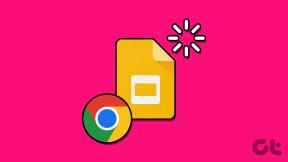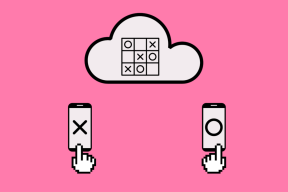Cum să vizualizați parola salvată în Chrome
Miscellanea / / November 28, 2021
Cum să vizualizați parola salvată în Chrome: Există o mulțime de site-uri de internet care necesită acreditări de conectare. Este într-adevăr o sarcină grea să vă amintiți atât de multe parole pentru site-uri diferite. Pentru o experiență mai bună a utilizatorului, Chrome oferă opțiunea „Doriți să stocați parola” ori de câte ori introduceți acreditările pentru orice site web. Dacă optați pentru această opțiune, parola va fi salvată în Chrome și va sugera automat parola la fiecare încercare următoare de conectare pe același site.
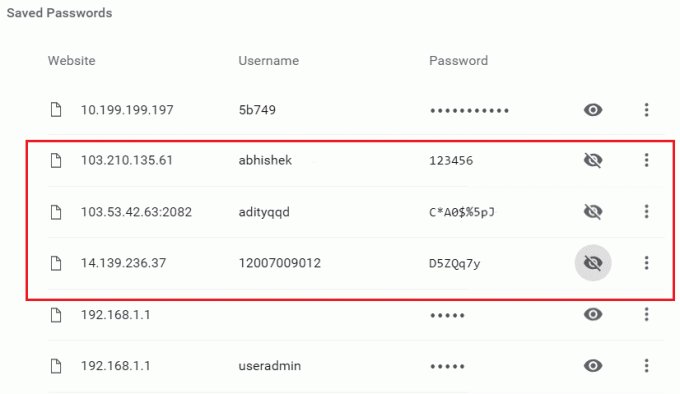
Puteți oricând să accesați Chrome și să vedeți toate aceste parole stocate. Acest lucru este necesar în principal atunci când ați uitat parola sau aveți nevoie de parola mai veche pentru a crea una nouă. Dacă doriți să știți cum puteți vizualiza parola stocată în Chrome, acest articol v-ar fi de ajutor. În acest articol, voi spune cum să vizualizați parola salvată în Chrome atât pentru Android, cât și pentru desktop. Să începem!!
Cuprins
- Cum să vizualizați parola salvată în Chrome
- Pasul 1: Conectați-vă și sincronizați-vă cu Google Chrome
- Pasul 2: Vedeți parola salvată în Chrome
- Pasul 3: Vedeți parola salvată în browserul Chrome din Android
Cum să vizualizați parola salvată în Chrome
Pasul 1: Conectați-vă și sincronizați-vă cu Google Chrome
Mai întâi conectați-vă la Google Chrome cu acreditările dvs. Gmail. După ce v-ați conectat la Chrome, puteți vedea parola salvată de pe diferite site-uri. Puteți urma pașii de mai jos pentru a vă conecta la Contul Google pe Chrome.
1. Mai întâi, deschideți Google Chrome pe computer. Vei vedea pictograma utilizatorului curent în colțul din dreapta sus al ecranului. Consultați imaginea de mai jos pentru a vedea pictogramele.

2. Faceți clic pe această pictogramă și apoi alegeți „Activați sincronizarea”. Odată ce alegeți această opțiune, se va deschide un ecran pentru Conectează-te la Chrome. Doar introduceți numele dvs. de utilizator Gmail sau id-ul de e-mail și apăsați „Următorul”.

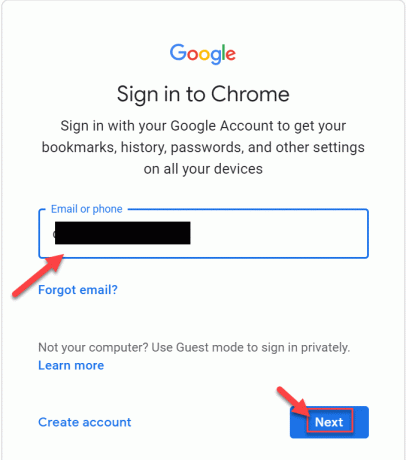
3. După ce faceți clic pe butonul Următorul, acesta vă va cere parola pentru contul Gmail. Introduceți parola contului Gmail și apăsați „Următorul”.

4.Acest lucru va deschide un alt ecran unde puteți vedea Opțiunea Google Sync. În sincronizarea Google, vor exista toate detaliile legate de Chrome, cum ar fi parola, istoricul care va fi sincronizat. Doar faceți clic pe "Aprinde” pentru a activa Google Sync.

Acum, fiecare detaliu se sincronizează cu contul tău Gmail din Chrome și va fi disponibil oricând este necesar.
Pasul 2: Vedeți parola salvată în Chrome
Odată ce contul dvs. Gmail este sincronizat cu Chrome. Acesta va stoca toate parolele diferitelor site-uri. Pe care le-ați permis să fie salvat în Chrome. Puteți vizualiza toate aceste parole în Chrome urmând acești pași.
1.Deschideți Google Chrome apoi, din colțul din dreapta sus, faceți clic pe trei puncte și selectați Setări.

2. Când faceți clic pe Setări, se va deschide fereastra de setări Chrome. De aici click pe Parola opțiune.
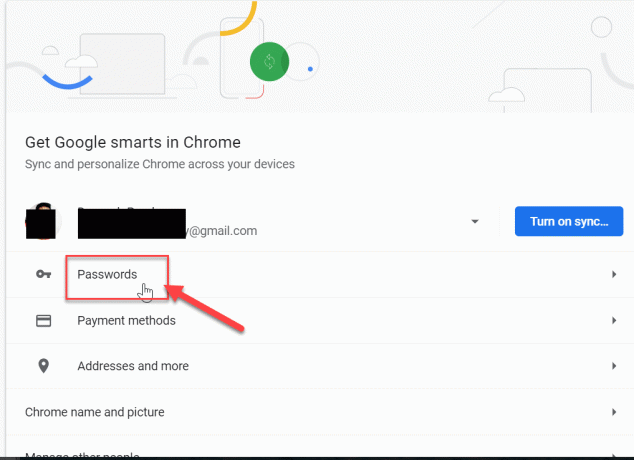
3.Odată ce faceți clic pe opțiunea Parolă, acesta va naviga la un ecran, unde puteți vedea toate parolele salvate. Dar toată parola va fi ascunsă.
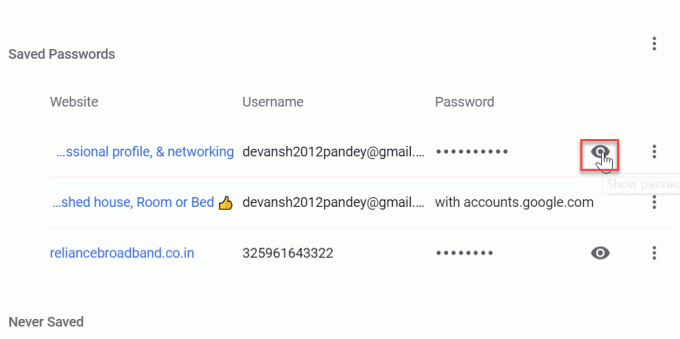
4. Mergeți și faceți clic pe simbolul ochiului. Vă va cere parola cu care v-ați conectat la sistemul dvs.
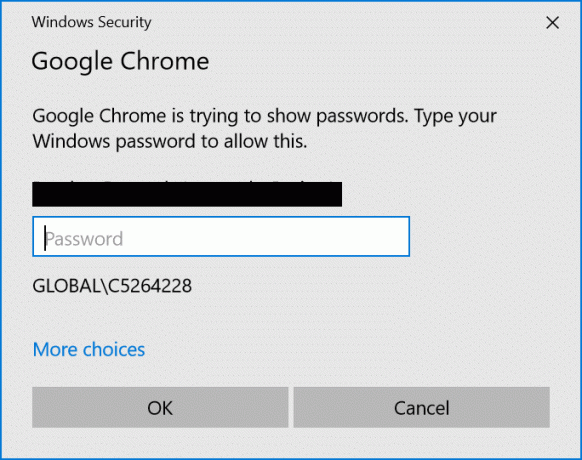
După ce introduceți parola de sistem, veți putea vizualiza parola salvată pentru site-urile respective.
Pasul 3: Vedeți parola salvată în browserul Chrome din Android
Majoritatea dintre noi folosim Chrome pe telefoanele noastre Android. Chrome a oferit și o funcționalitate aproape similară în aplicația Android. Dar dacă doriți să vizualizați parola salvată în aplicația Chrome, trebuie doar să urmați pași similari ca mai sus.
1. Mai întâi, deschideți aplicația mobilă Google Chrome. Veți vedea trei puncte în colțul din dreapta sus al aplicației.
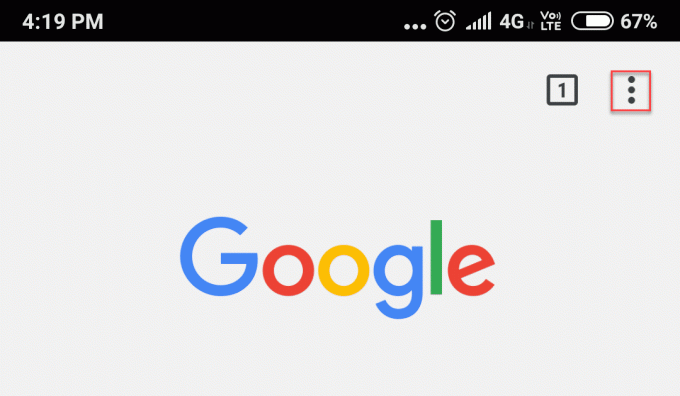
2. Faceți clic pe trei puncte pentru a deschide meniul Chrome și apoi selectați Setări.

3. Din ecranul Setări Chrome, faceți clic pe „Parole“.
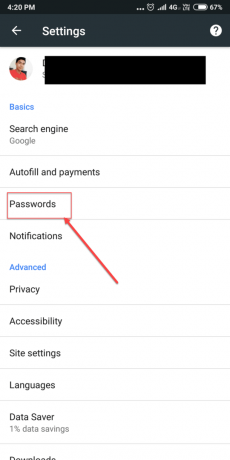
4. În „Salveaza parola”, puteți vedea toată parola salvată pentru toate site-urile din Chrome.

Acestea sunt toate modalitățile prin care puteți vizualiza toată parola salvată în Chrome pentru desktop și Android.
Recomandat:
- Sincronizați mai multe conturi Google Drive în Windows 10
- Actualizează automat paginile web în browser
- Creați formulare care se pot completa în Microsoft Word
- Utilizați componentele Chrome pentru a actualiza componentele individuale
Sper că pașii de mai sus au fost de ajutor și acum puteți cu ușurință Vedeți parola salvată în Chrome, dar dacă mai aveți întrebări cu privire la acest tutorial, nu ezitați să le întrebați în secțiunea de comentarii.